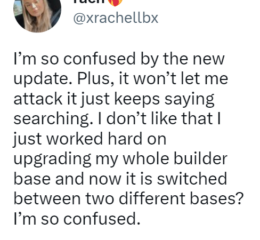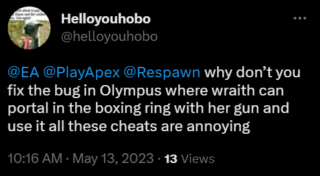Calificaciones del editor: Calificaciones de los usuarios:[Total: 0 Promedio: 0] @media(min-width: 500px) { } @media(min-width: 800px) { }
Este sencillo tutorial tiene como objetivo explicar cómo asignar convenientemente una miniatura personalizada a un video MP4. Aquí en esta publicación, discutiré dos métodos útiles para hacerlo con facilidad. Si tiene un montón de videos MP4 en los que desea configurar miniaturas personalizadas, estos dos métodos lo ayudarán. Ambos métodos hacen uso de herramientas gratuitas y de código abierto para hacerlo rápidamente.
A menudo, por alguna razón, si desea configurar una miniatura personalizada para un video MP4, entonces no es realmente fácil hacerlo.. Aunque todos los videos MP4 generalmente tienen una miniatura predeterminada, pero si necesita reemplazarla con alguna otra imagen, necesita algunas herramientas para eso, y mencioné 2 de ellas en la publicación a continuación.
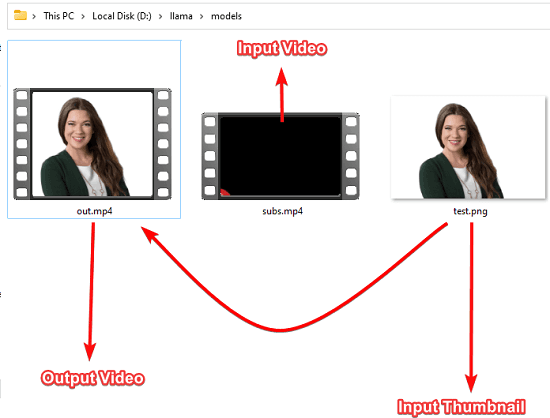
Método 1: Establezca una miniatura de video MP4 personalizada usando Tageditor
Tageditor es un ID3 gratuito y de código abierto y otro software de edición de etiquetas para Windows y otras plataformas. Con esto, puede abrir cualquier archivo multimedia y manipular sus metadatos. Pero este es un software poderoso y, además de editar metadatos de archivos de audio o MP3, también admite la edición de metadatos de videos. Y, por lo tanto, puede usarlo para configurar una miniatura en un archivo de video MP4.
Usar este software es bastante simple. Simplemente descárguelo desde aquí y luego ejecútelo. Tiene una interfaz un poco compleja y se ve así.
Ahora, abres tu video MP4 en él. Simplemente explore el archivo y cuando lo abra en el software, verá más detalles enumerados allí.
Ahora, solo necesita ir a la sección”Portada”y luego, desde aquí, establecer una nueva imagen como portada (o miniatura). Puede configurar cualquier imagen JPG o PNG como la nueva miniatura.
Haga clic en el botón Guardar en la parte inferior y listo.
Esto es todo lo que necesita para cambiar la miniatura predeterminada. de un vídeo MP4. Simplemente siga usando Tageditor de esta manera y podrá cambiar la miniatura de cualquier video Mp4 con solo unos pocos clics. Este software también puede funcionar en modo de línea de comandos y, por lo tanto, podrá cambiar las miniaturas de los videos MP4 de forma masiva.
Método 2: use FFmpeg para cambiar las miniaturas de los videos MP4
Además del software mencionado en la sección anterior, puede usar FFmpeg para hacer lo mismo si lo tiene. FFmpeg es la biblioteca y herramienta de manipulación de video más popular disponible en este planeta. Casi todos los editores de video lo usan internamente, y también puede usarlo para configurar y asignar una miniatura personalizada a un video MP4.
Si tiene FFmpeg disponible en la variable de entorno del sistema PATH, entonces puede usar el siguiente comando para configurar la miniatura en un archivo MP4. Simplemente ejecute los comandos de la manera que he mencionado a continuación. Reemplace los marcadores de posición INPUT_VIDEO, THUMBNAIL_IMAGE y OUTPUT_VIDEO con el nombre de su propio archivo de video e imagen.
ffmpeg-i INPUT_VIDEO-i THUMBNAIL_IMAGE-map 1-map 0-c copy-disposition:0 added_pic OUTPUT_VIDEO
ffmpeg-i subs.mp4-i test.png-map 1-map 0-c copy-disposition:0 added_pic out.mp4
De esta forma, puedes usar este sencillo Comando FFmpeg para asignar una miniatura personalizada a un video MP4. El proceso es simple, y solo debes asegurarte de que FFmpeg esté instalado y esté en PATH. Eso podría no ser un problema si está en Linux, ya que tiene FFmpeg como parte de los paquetes internos.
Pensamientos finales:
Si está buscando una manera fácil de agregar un miniatura personalizada a un video MP4, entonces ahora tiene dos formas de hacerlo. Use cualquier método y solo le tomará unos segundos cambiar la miniatura o la imagen de portada de los videos. Además, las dos herramientas que he mencionado anteriormente se pueden usar en modo por lotes.